Forum |
News |
Wiki |
Chats |
Portal |
Bilder |
Social Media |
github |
Proxied - Mobile Proxies |
Receive SMS |
Kontakt |
Abuse
Die Seite wird geladen




Hatch  iCom Jünger Registriert seit 2 Jahren Beiträge: 612 |
Wenn ihr Besitzer eines SSD seid - entweder durch das FAQ in den News oder einfach so - findet ihr hier nützliche Tipps und Tricks, wie man ein SSD optimal konfiguriert.
Wenn ihr Nutzer von Windows 7 bzw. 8 seid und das OS frisch auf die SSD installiert, erkennt Windows normalerweise sofort, dass es sich nicht um eine normale HDD handelt und konfiguriert sich dementsprechend automatisch. Dennoch gibt's da weitere Möglichkeiten, das OS optimal auf ein SSD abzustimmen:  Zuallererst (VOR dem Installieren eines OS, da es sonst zu Fehlern kommen kann) solltet ihr in euer BIOS gehen und für das SSD den AHCI-Modus einstellen - wenn es noch nicht geschehen ist. Dieser Modus bietet mehr Funktionen als der üblich verwendete IDE-Modus und neuere SSDs können ihre volle Leistung nur in diesem Modus ans Tageslicht bringen. Vor allem anderen erst die FW aktualisieren - wie und wo erfahrt ihr auf der Herstellerwebseite. Damit geht ihr Bugs / Fehlern aus dem Weg und eventuell bringt das sogar noch einen kleinen Leistungsschub. 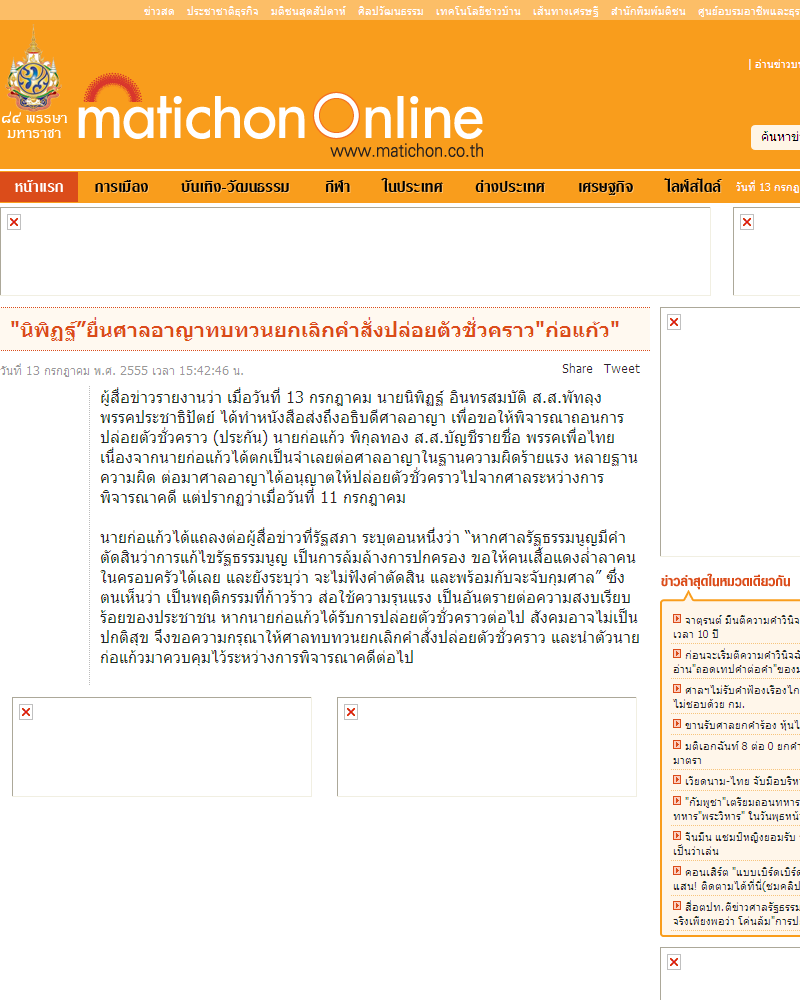 Vorweg: Ich gehe davon aus, dass ihr Nutzer von Win7/Win8 seid. Was das ist, kann gerne bei Wikipedia nachgelesen werden. Normalerweise ist dieser automatisch durch Windows aktiviert, wenn das SSD erkannt und Trim unterstützt wird. Prüfen, ob es aktiviert ist geht so: Eingabeaufforderung als Administrator aufrufen und dann Code: fsutil behavior query DisableDeleteNotify reinkopieren und mit Enter bestätigen. Die dabei folgende Ausgabe 0 bedeutet aktiviert und 1 nicht aktiviert. Mit einer 1 bzw. 0 nach dem o.g. Befehl kann man den Befehl aktivieren bzw. deaktiveren. Es existieren keinerlei Vorteile durch eine Defragmentierung, da es dem SSD egal ist wo die Daten alle verstreut sind, aufgrund der extrem niedrigen Zugriffszeit zwischen allen Speicherzellen/-blöcken. Nebenbei werden unnötige Schreib- und Lesezugriffe ausgeübt, was die Lebensdauer von SSDs auf Dauer senken kann. Unter Win7 -> Start>Defragmentierung eintippen Unter Win8 -> Windowstaste>Defragmentierung eintippen Wenn das Fenster offen ist auf "Zeitplan konfigurieren" gehen. Wenn ihr die autom. Defragmentierung komplett deaktivieren wollt, klickt den Haken bei "Ausführung nach Zeitplan (empfohlen)" weg. Wenn nur für das SSD, in diesem Fenster einfach auf "Datenträger auswählen" klicken und dann eben die entsprechenden Häkchen entfernen. Alles mit "OK" bestätigen und fertig. Häufig genutzte Dienste werden in den Arbeitsspeicher vorgeladen (Superfetch) bzw. auf das SSD geschrieben (Prefetch) -> sinnvoll bei HDDs aber aufgrund der Geschwindigkeit bei SSDs unnötig Registry (regedit) öffnen und bis Code: HKEY_LOCAL_MACHINE/SYSTEM/CurrentControlSet/Control/Session Manager/Memory Management/PrefetchParameters navigieren. Code: 0 = aus, 1 = Programmstarts beschleunigen, 2 = Bootvorgang beschleunigen, 3 - Bootvorgang und Programmstarts beschleunigen. Hier dann "EnableSuperfetch" und "EnablePrefetcher" von 3 auf 0 setzen. Falls ihr neben dem SSD eine normale HDD verwendet, dann bei "Superfetch" den Wert 1 einstellen, da es sonst zu längeren Wartezeiten von Programmen auf der HDD kommen kann. Nicht notwendig bei einem SSD, aufgrund der sehr geringen Zugriffszeiten. Geht in die Registry (regedit) und klickt euch bis Code: HKEY_LOCAL_MACHINE/SOFTWARE/Microsoft/Dfrg/BootOptimizeFunction "OptimizeComplete" auf "Yes" stellen. (Rechtsklick, ändern) _______________________________________ So, das wars.. Falls ihr noch irgendwas kennt, was man besser einstellen / konfigurieren kann, so lasst es mich bitte via PN wissen. Eventuell mit Quellen und/oder eigenem Wissen. Solltet ihr Probleme mit der Konfiguration - oder allgemein mit euren SSDs haben - , so könnt ihr diese hier schildern/beschreiben. mfG Hatch 
Benutzer die sich bedankt haben: 20
|
| vor 2 Tagen |
Editiert von Hatch vor 14 Stunden
|
Seifi73 iCom Jünger Registriert seit 2 Jahren Beiträge: 649 |
super Tut und perfektes Timing , da ich demnächst auf ssd umsteigen werde. Danke für die Tipps
Man beachte den unsichtbaren Smiley der nach DANKE schreit
|
| vor 2 Tagen | |
funfietser iCom Jünger Registriert seit 2 JahrenBeiträge: 807 |
Bravo!
Hast dir mal wieder mächtig Mühe Gemacht, aber das kennt man ja von dir. |
| vor 2 Tagen | |
SSR_KinG iCom Meister  Registriert seit 4 Jahren Beiträge: 3.368 |
echt super wollte mir auch demnächst eine kaufen
 |
| vor 2 Tagen | |
Draconan iCom Star Registriert seit 2 Jahren Beiträge: 1.191 |
da kann ich den anderen nur zustimmen, Hatch is the best
|
| vor 2 Tagen | |
Yüah  iCom Mythos Registriert seit 4 Jahren Beiträge: 3.958 |
Hab zwar schon lange eine SSD und auch Plan. Aber für alle die noch keine Ahnung haben ist es klasse. Du hast dir da wirklich mühe gegeben, weiter so
|
| vor 2 Tagen | |
JohnMainhard iCom Star Registriert seit 2 Jahren Beiträge: 1.003 |
Hatchware FTW
Gruß JM |
| vor 2 Tagen | |
pawned iCom Star  Registriert seit 2 Jahren Beiträge: 1.124 |
Zitat von Hatch: Zuallererst solltet ihr in euer BIOS gehen und für das SSD den AHCI-Modus einstellen - wenn es noch nicht geschehen ist. schön und gut aber das sollte man tun bevor man win installiert da man sonst n bluesacreen bekommt.. oder dann win neu installieren/ ggf reparieren probieren. -ist meine erfahrung- Zitat: Vor allem anderen erst die FW aktualisieren - wie und wo erfahrt ihr auf der Herstellerwebseite. erledigt, von 1.35 auf 1.37 update allerdings nicht unter windows da es meine primäre ssd ist daher hab ich mir das linux tool geladen das vom usb stick bootet und man dort dann die ssd aktualisieren kann
danke einiges hat mir davon geholfen |
| vor 2 Tagen | |
Hatch  Threadstarter iCom Jünger Registriert seit 2 Jahren Beiträge: 612 |
Zitat von pawned:
Stimmt, mit dem "Zuallererst" hab ich nicht erwähnt, dass es vor dem Installieren passieren sollte. BSODs entstehen aber nicht zwangsläufig bei jedem Board - nungut trotzdem ein Sorry meinerseits! Habs nun oben ergänzt, danke für's Aufmerksam machen. mfG Hatch  |
| vor 14 Stunden |